Word表格转换到Excel
- 格式:doc
- 大小:15.00 KB
- 文档页数:2
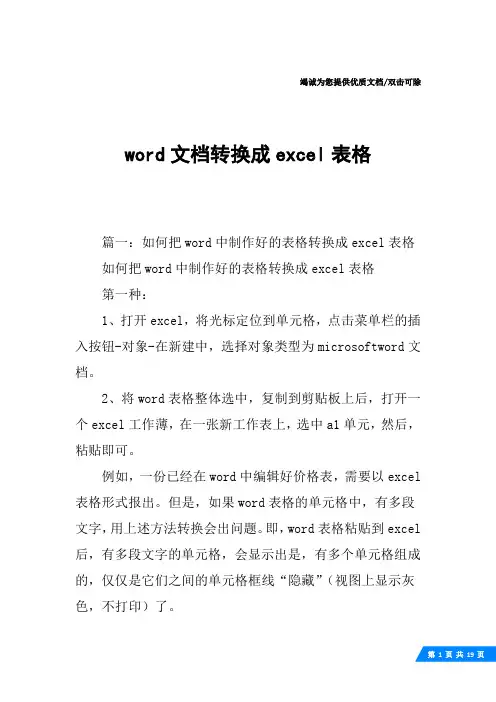
竭诚为您提供优质文档/双击可除word文档转换成excel表格篇一:如何把word中制作好的表格转换成excel表格如何把word中制作好的表格转换成excel表格第一种:1、打开excel,将光标定位到单元格,点击菜单栏的插入按钮-对象-在新建中,选择对象类型为microsoftword文档。
2、将word表格整体选中,复制到剪贴板上后,打开一个excel工作薄,在一张新工作表上,选中a1单元,然后,粘贴即可。
例如,一份已经在word中编辑好价格表,需要以excel 表格形式报出。
但是,如果word表格的单元格中,有多段文字,用上述方法转换会出问题。
即,word表格粘贴到excel 后,有多段文字的单元格,会显示出是,有多个单元格组成的,仅仅是它们之间的单元格框线“隐藏”(视图上显示灰色,不打印)了。
更麻烦的是,那个单元格所在行的其它单元格,均为成为合并单元格。
原来word表格的一行,在excel中,“占用”了多行。
不但难看,且给编辑带来诸多不便。
解决方法是:第一步.在word中,用“编辑”·“替换”命令,将所有单元格中的分段取消。
即,在“查找和替换”对话框的“替换”选项卡上,“查找内容”框中输入(特殊字符)段落标记,且让“替换为”框中空白,然后单击“全部替换”。
第2步.将word表格整体选中,复制到剪贴板上后,打开一个excel工作薄,在一张新工作表上,选中a1单元,然后,粘贴。
第3步.在内容需要分段的单元格中,用快捷键-“alt +enter”分段。
提示:不能在excel中,采用合并单元格的方法,来解决问题。
因为,单元格合并后,只能保留,原位于左上方的那个单元格中的内容,其它单元格中的内容会被删除。
第二种:步骤:先在word里选中你的文档(ctrl+a全选),点击“表格-转换-文字转换成表格”文字分隔位置选择“段落标记”-确定-再将内容拷贝至excel即可。
篇二:如何将excel表格整体转换成word文档如何将excel表格整体转换成word文档转载自※沉默是金★20xx年02月23日20:06阅读(3)评论(0)分类:电脑小技巧o小oo一、excel强大的制表功能令很多办公一族都感受到过它的方便与实用。
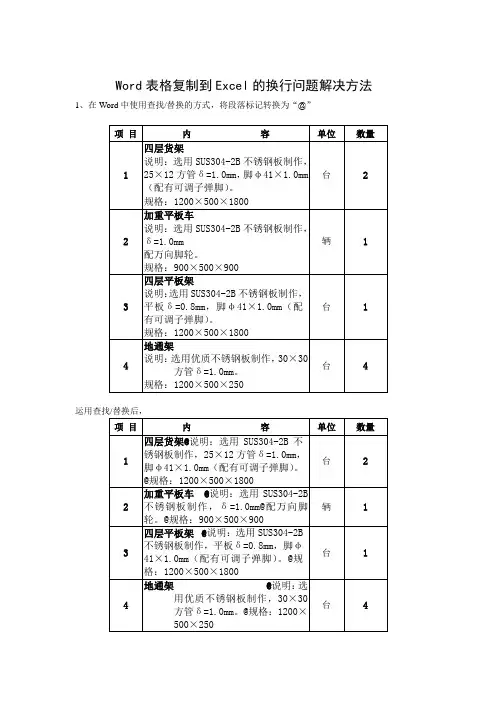
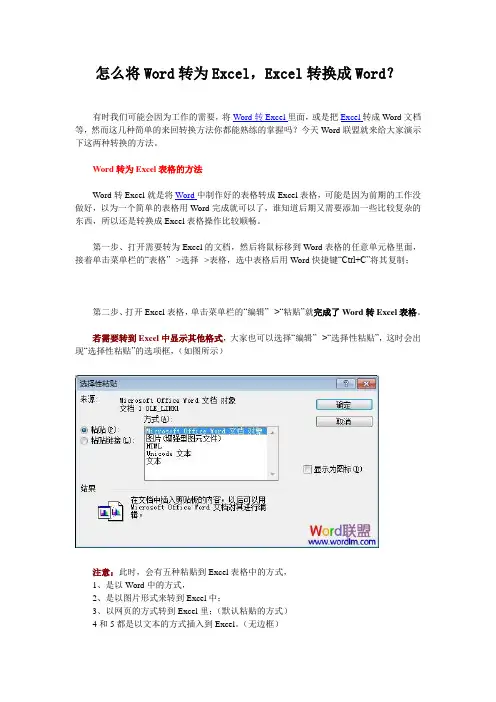
怎么将Word转为Excel,Excel转换成Word?有时我们可能会因为工作的需要,将Word转Excel里面,或是把Excel转成Word文档等,然而这几种简单的来回转换方法你都能熟练的掌握吗?今天Word联盟就来给大家演示下这两种转换的方法。
Word转为Excel表格的方法Word转Excel就是将Word中制作好的表格转成Excel表格,可能是因为前期的工作没做好,以为一个简单的表格用Word完成就可以了,谁知道后期又需要添加一些比较复杂的东西,所以还是转换成Excel表格操作比较顺畅。
第一步、打开需要转为Excel的文档,然后将鼠标移到Word表格的任意单元格里面,接着单击菜单栏的“表格”-->选择-->表格,选中表格后用Word快捷键“Ctrl+C”将其复制;第二步、打开Excel表格,单击菜单栏的“编辑”-->“粘贴”就完成了Word转Excel表格。
若需要转到Excel中显示其他格式,大家也可以选择“编辑”-->“选择性粘贴”,这时会出现“选择性粘贴”的选项框,(如图所示)注意:此时,会有五种粘贴到Excel表格中的方式,1、是以Word中的方式,2、是以图片形式来转到Excel中;3、以网页的方式转到Excel里;(默认粘贴的方式)4和5都是以文本的方式插入到Excel。
(无边框)Excel转成Word方法上面说了Word转成Excel的方法,其实Excel转成Word方法几乎相同。
第一步:打开Excel表格,选择需要转到Word文档中的部分,然后“Ctrl+C”复制;第二步:打开Word文档,选择菜单栏的“编辑”中的“粘贴”就完成了Excel中表格转到Word文档中。
当然,你也可以选择“编辑”中“选择性粘贴”,选择“Microsoft Office Excel 工作表对象”,这样可以将Excel中的表格粘贴过来,Excel中的功能也可以在Word中使用。
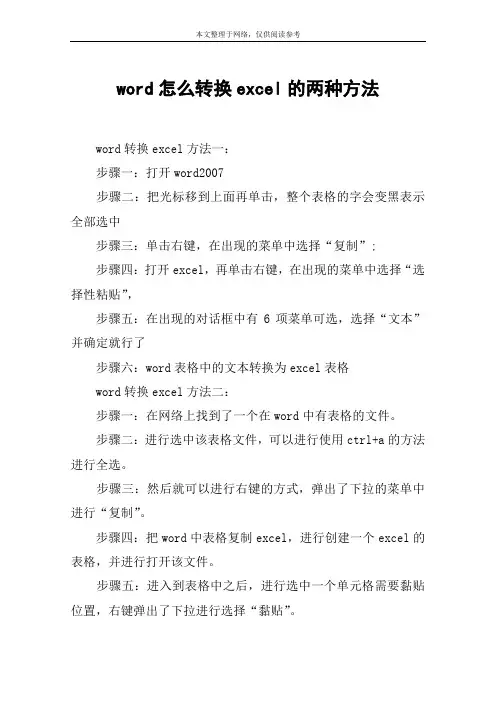
word怎么转换excel的两种方法
word转换excel方法一:
步骤一:打开word2007
步骤二:把光标移到上面再单击,整个表格的字会变黑表示全部选中
步骤三:单击右键,在出现的菜单中选择“复制”;
步骤四:打开excel,再单击右键,在出现的菜单中选择“选择性粘贴”,
步骤五:在出现的对话框中有6项菜单可选,选择“文本”并确定就行了
步骤六:word表格中的文本转换为excel表格
word转换excel方法二:
步骤一:在网络上找到了一个在word中有表格的文件。
步骤二:进行选中该表格文件,可以进行使用ctrl+a的方法进行全选。
步骤三:然后就可以进行右键的方式,弹出了下拉的菜单中进行“复制”。
步骤四:把word中表格复制excel,进行创建一个excel的表格,并进行打开该文件。
步骤五:进入到表格中之后,进行选中一个单元格需要黏贴位置,右键弹出了下拉进行选择“黏贴”。
步骤六:黏贴完成之后,可以把word中表格黏贴到excel表格中,这样就进行word转为excel方式。
看了“word怎么转换excel的两种方法”此文的人。
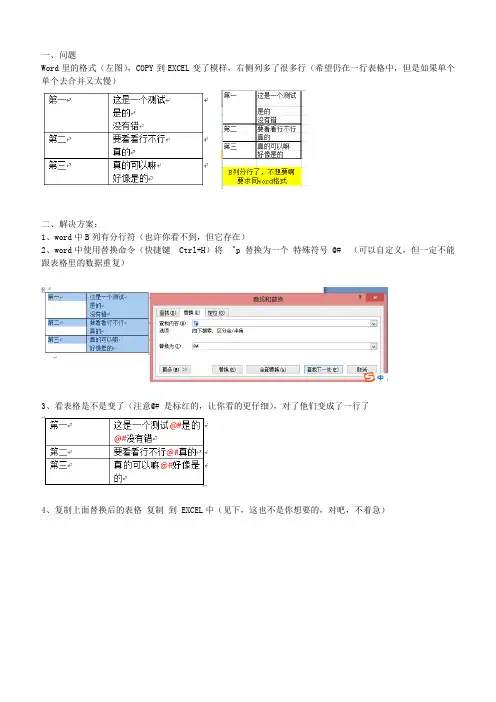
一、问题
Word里的格式(左图),COPY到EXCEL变了模样,右侧列多了很多行(希望仍在一行表格中,但是如果单个单个去合并又太慢)
二、解决方案:
1、word中B列有分行符(也许你看不到,但它存在)
2、word中使用替换命令(快捷键 Ctrl+H)将 ^p 替换为一个特殊符号 @# (可以自定义,但一定不能跟表格里的数据重复)
3、看表格是不是变了(注意@# 是标红的,让你看的更仔细),对了他们变成了一行了
4、复制上面替换后的表格复制到 EXCEL中(见下,这也不是你想要的,对吧,不着急)
、
5、在C列,先设置自动换行
6、在C1格里输入=SUBSTITUTE(B1,"@#",CHAR(10))
其中 B1 是原数据列
这个公式的作用就是把 @# 处的字符变成强制单元格内换行7、然后下拉,B列全部转换
8、最后删除你不需要的列(原来的B列即可)
Will 2016-9-7
(注:文档可能无法思考全面,请浏览后下载,供参考。
可复制、编制,期待你的好评与关注)。
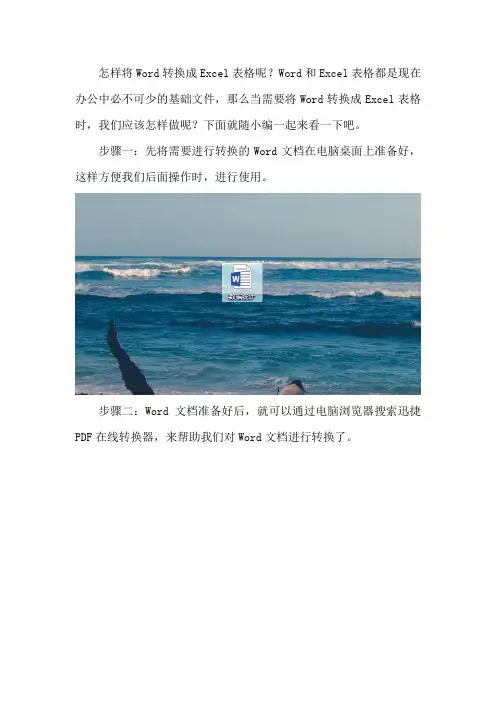
怎样将Word转换成Excel表格呢?Word和Excel表格都是现在办公中必不可少的基础文件,那么当需要将Word转换成Excel表格时,我们应该怎样做呢?下面就随小编一起来看一下吧。
步骤一:先将需要进行转换的Word文档在电脑桌面上准备好,这样方便我们后面操作时,进行使用。
步骤二:Word文档准备好后,就可以通过电脑浏览器搜索迅捷PDF在线转换器,来帮助我们对Word文档进行转换了。
步骤三:在线转换页面进来后,就可以在页面的上方文档转换的功能栏中,找到对应的Word转Excel的选项了。
步骤四:Word转换Excel的转换选项进来后,可以先根据需要对页面中的转换选项进行修改。
步骤五:转换选项修改好后,就可以将需要进行转换的Word文档通过点击选择文件按钮,添加进来了。
步骤六:Word文档添加进来后,会自动开始进行转换,我们只需要耐心等待文档转换结束,就可以将转换后的文档保存下俩进行使用了。
上面就是可以实现Word转Excel表格的方法分享了,操作简单工作中有需要的小伙伴就赶紧收藏起来吧。
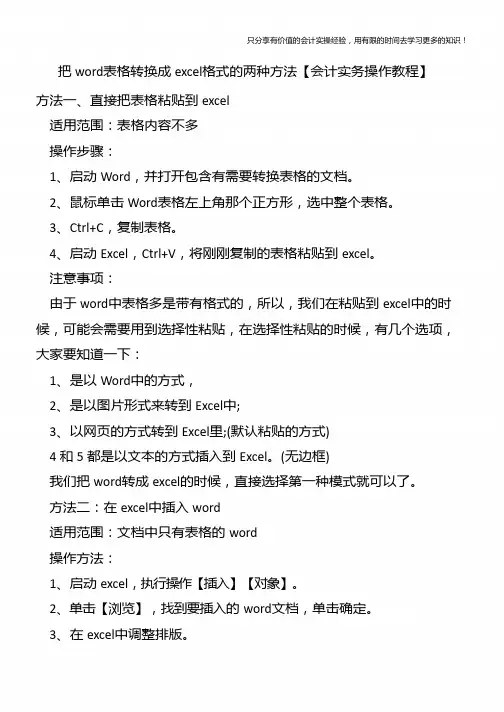
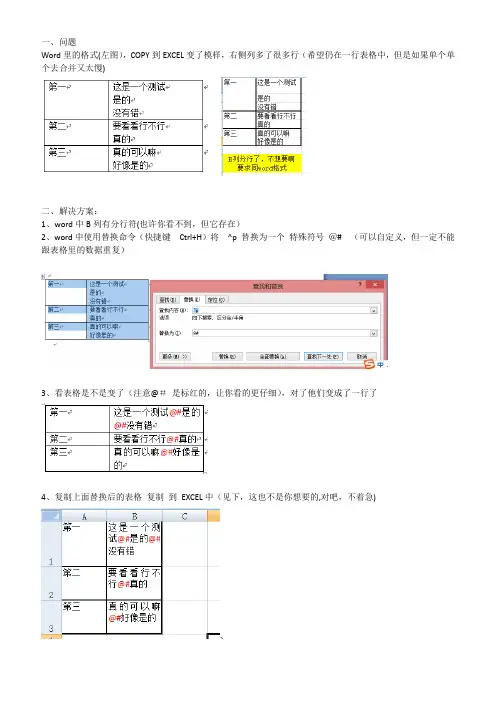
一、问题
Word里的格式(左图),COPY到EXCEL变了模样,右侧列多了很多行(希望仍在一行表格中,但是如果单个单个去合并又太慢)
二、解决方案:
1、word中B列有分行符(也许你看不到,但它存在)
2、word中使用替换命令(快捷键Ctrl+H)将^p 替换为一个特殊符号@# (可以自定义,但一定不能跟表格里的数据重复)
3、看表格是不是变了(注意@#是标红的,让你看的更仔细),对了他们变成了一行了
4、复制上面替换后的表格复制到EXCEL中(见下,这也不是你想要的,对吧,不着急)
、
5、在C列,先设置自动换行
6、在C1格里输入=SUBSTITUTE(B1,”@#",CHAR(10))
其中B1 是原数据列
这个公式的作用就是把@#处的字符变成强制单元格内换行
7、然后下拉,B列全部转换
8、最后删除你不需要的列(原来的B列即可)
Will 2016-9—7。
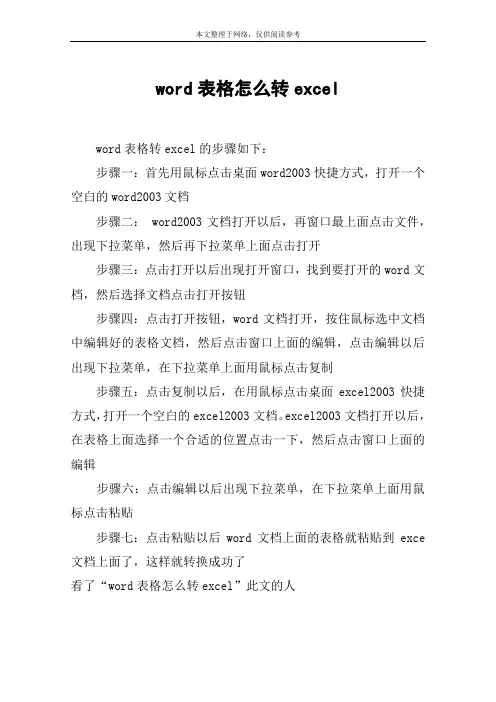
本文整理于网络,仅供阅读参考
word表格怎么转excel
word表格转excel的步骤如下:
步骤一:首先用鼠标点击桌面word2003快捷方式,打开一个空白的word2003文档
步骤二: word2003文档打开以后,再窗口最上面点击文件,出现下拉菜单,然后再下拉菜单上面点击打开
步骤三:点击打开以后出现打开窗口,找到要打开的word文档,然后选择文档点击打开按钮
步骤四:点击打开按钮,word文档打开,按住鼠标选中文档中编辑好的表格文档,然后点击窗口上面的编辑,点击编辑以后出现下拉菜单,在下拉菜单上面用鼠标点击复制
步骤五:点击复制以后,在用鼠标点击桌面excel2003快捷方式,打开一个空白的excel2003文档。
excel2003文档打开以后,在表格上面选择一个合适的位置点击一下,然后点击窗口上面的编辑
步骤六:点击编辑以后出现下拉菜单,在下拉菜单上面用鼠标点击粘贴
步骤七:点击粘贴以后word文档上面的表格就粘贴到exce 文档上面了,这样就转换成功了
看了“word表格怎么转excel”此文的人。
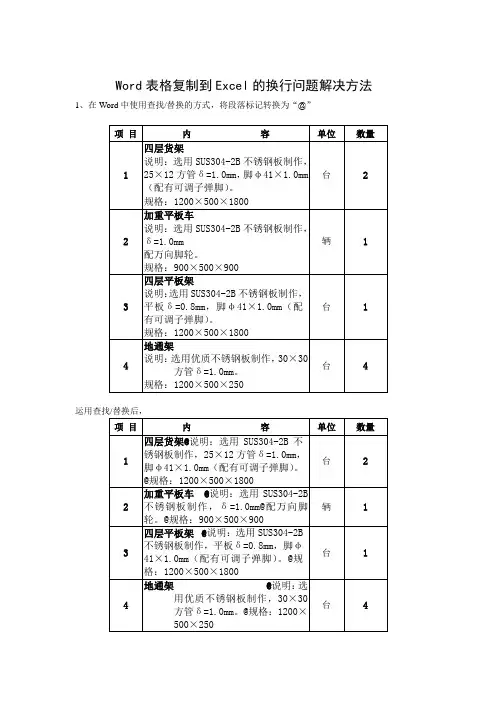
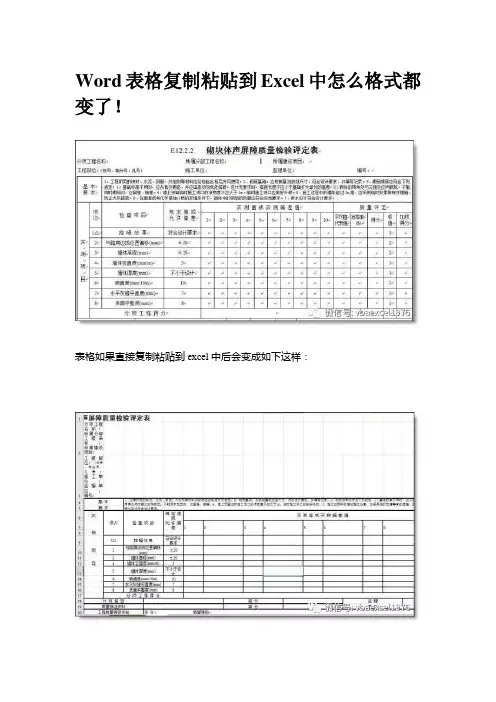
Word表格复制粘贴到Excel中怎么格式都变了!
表格如果直接复制粘贴到excel中后会变成如下这样:
这肯定不是我们想要的结果,那么可行的方法这样:
步骤一:文件>>另存为>>在保存类型中选择“网页”,如下图:
保存后的文件格式如下图所示,在保存时要设置好保存的路径,以便下步打开。
步骤二:
用excel打开这个以网页格式保存的文档,除了有合并的列外,行高和列宽是基本不变的:
步骤三:
请另存为excel文件格式
步骤四:对打开的表格略加调整,即可得到我们想要的效果:。
一、问题
Word里的格式(左图),COPY到EXCEL变了模样,右侧列多了很多行(希望仍在一行表格中,但是如果单个单个去合并又太慢)
二、解决方案:
1、word中B列有分行符(也许你看不到,但它存在)
2、word中使用替换命令(快捷键Ctrl+H)将^p 替换为一个特殊符号@# (可以自定义,但一定不能跟表格里的数据重复)
3、看表格是不是变了(注意@# 是标红的,让你看的更仔细),对了他们变成了一行了
4、复制上面替换后的表格复制到EXCEL中(见下,这也不是你想要的,对吧,不着急)
、
5、在C列,先设置自动换行
6、在C1格里输入=SUBSTITUTE(B1,"@#",CHAR(10))
其中B1 是原数据列
这个公式的作用就是把@# 处的字符变成强制单元格内换行
7、然后下拉,B列全部转换
8、最后删除你不需要的列(原来的B列即可)
Will 2016-9-7。
三种方法让你轻松将Word转成Excel如何将Word转Excel?Word与Excel皆是日常生活中经常运用到的办公软件,而Word文档在平常的工作学习中经常会需要装换成Excel表格,这要怎么操作呢?下面店铺教给大家怎样无需工具就轻松将Word转Excel,希望店铺整理的能对你有所帮助!方法一:Word中纯文本转换Excel表格优点:无需下载安装什么东西,方法也很简单易懂,适合很多电脑新手使用。
复制Word中的纯文本文字,也就是没有表格类型的数据,按下“Ctrl+C键”复制,对电脑不熟悉的朋友直接右键--复制。
打开Excel表格,右键,选择性粘贴。
切记此步不能直接粘贴,后面有详细的解释。
弹出选择性粘贴对话框,勾选粘贴,选择Unicode文本,单击确定按钮。
下面分别有5种粘贴形式:Microsoft office Word文档对象:是以Word中的方式进行粘贴。
图片(增强型图元文件):是以图片形式来转到Excel中。
HTML:以网页的方式转到Excel里(默认粘贴的方式)。
后面两种都是以文本的方式插入到Excel(无边框)。
下面的则是直接复制粘贴后的效果,可以看到很多内容都挤在一个单元格中,而且没有横向展开,一直纵向堆叠,很影响美观排版。
方法二:Word表格转换成Excel表格优点:Word中无论有怎样的表格,都可以轻松复制到Excel中,不影响排版及其他效果。
Word中的表格数据转换到Excel中,方法要简单很多,无需考虑粘贴方式,直接选中所有表格。
在Excel工作表中按下Ctrl+V粘贴,效果如下。
方法三:利用文本导入到Excel表格中优点:此方法对于各种情况都适用,而且格式可以自己自由控制,在文本导入向导的帮助下也不会出错。
此类方法是先将Word文档存为txt文本文档,然后在Excel表格中导入外部数据,通过文本导入向导完成转换。
如果Word中有大量文本形式的数据需要转换到Excel表格中,可以执行下面方法。
竭诚为您提供优质文档/双击可除word表格数据批量导入excel篇一:将excel数据批量导入word操作方法在学校里,每逢打印奖学金证书等事情的时候,往往需要在一个word模板中的指定位置,重复的输入学号、姓名等数据,如果一个一个输入的话,非常繁琐,今天交给大家一个好方法,简单易懂!word里的邮件合并功能,希望这个能帮到你以“某某.xls“和“某某某.doc“为例:一、建立“某某某.doc“模板首先利用word制作一个模板并保存为““某某某.doc“”,将其中要插入数据(例如:数据1、数据2……)的不同位置先空出。
二、用excel建立相应数据库在excel表格中设置要插入word文档的数据(数据1、数据2)等相关信息并保存为“某某.xls”三、关联数据库与奖状打开“某某某.doc”,工具---显示邮件合并栏---第二个图标“打开数据源”—确定---第六个图标在相应位置“插入域”—>倒数第四个图标“合并到新文档”—全部---确定利用邮件合并功能可以非常方便地将excel数据与word 文档关联起来,如果数据有变动,只要在excel表格中修改就可以了。
利用该功能,还可以非常方便地制作和打印成绩单、工资条、奖状、合同等。
篇二:excel数据批量导入word不规则表格的实例篇三:在word中批量套用excel数据(实例详解版)在word中批量套用excel数据(实例详解版)——使用word邮件合并功能批量套用excel数据制作和打印通知单20xx-6-6江西省乐安县第一中学黄绍荣用word中的邮件合并功能可以完成很多重复项目的劳动。
可以这么说,只有想不到,没有做不到。
一、邮件合并的应用领域:1、批量打印信封:按统一的格式,将电子表格中的邮编、收件人地址和收件人打印出来。
2、批量打印信件:主要是换从电子表格中调用收件人,换一下称呼,信件内容基本固定不变。
3、批量打印请柬:同上2。
4、批量打印工资条:从电子表格调用数据。
Word表格怎么转换到Excel
在操作过程中,我们经常会碰到需要将Word表格转换到Excel中进行处理的情况,对此,许多用户采用的都是先通过将Word表格转换为带分隔符的TXT文件,然后利用Excel打开该文件,并利用它的带分隔符文本文件转换功能再将其转换为表格,从而实现将Word表格转换为Excel表格的目的。
该方法虽然具有一定的可行性,但其操作步骤显然过于麻烦了一些!其实还可以使用更简单的方法。
具体步骤为:
1. 启动Word,并打开包含有需要转换表格的文档。
2. 将光标移至Word表格的任意单元格中,然后执行“表格”菜单的“选定表格”命令,选定整个表格。
3. 执行“编辑”菜单的“复制”命令,将Word表格拷贝到剪贴板中。
4. 启动Excel,然后打开需要转换的工作簿,并将光标移至所需的单元格中。
5. 执行“编辑”菜单中的“粘贴”命令,即可将剪贴板中的信息(即我们所需的表格内容)粘贴到Excel中。
除了将Word表格转换到Excel中之外,我们在日常的文字处理工作中还可能碰到将Excel表格转换为Word表格、将WPS 97表格转换为Excel表格、将Excel表格转换为WPS 97表格,以及将WPS 97表格与Word表格之间相互进行转换等表格转换问题,它们的操作方法都与上面基本类似,广大用户可参考使用。
至于当我们需要将老版本的WPS表格转换到Word中时,则首先必须保证该文件应以.WPS为后缀名,然后再利用Word打开该文件,这样Word的文档转换功能就会自动将老版本WPS中的表格转换为Word表格。
将在Word中制作好的表格转换成Excel表格,是一件看似很普通的工作。
例如,一份已经在Word中编辑好价格表,需要以Excel表格形式报出。
一般说来,只要将Word表格整体选中,复制到剪贴板上后,打开一个Excel工作薄,在一张新工作表上,选中A1单元,然后,粘贴即可。
但是,如果Word表格的单元格中,有多段文字,用上述方法转换会出问题。
即,
Word表格粘贴到Excel后,有多段文字的单元格,会显示出是,有多个单元格组成的,仅仅是它们之间的单元格框线“隐藏”(视图上显示灰色,不打印)了。
更麻烦的是,那个单元格所在行的其它单元格,均为成为合并单元格。
原来Word表格
的一行,在Excel中,“占用”了多行。
不但难看,且给编辑带来诸多不便。
解决方法是:
第一步,在Word中,用“编辑”·“替换”命令,将所有单元格中的分段取消。
即,
在“查找和替换”对话框的“替换”选项卡上,“查找内容”框中输入(特殊字符)段落标记,且让“替换为”框中空白,然后单击“全部替换”。
第二步,将Word表格整体选中,复制到剪贴板上后,打开一个Excel工作薄,在一张新工作表上,选中A1单元,然后,粘贴。
第三步,在内容需要分段的单元格中,用快捷键-“Alt+Enter”分段。
提示:不能在Excel中,采用合并单元格的方法,来解决问题。
因为,单元格合并后,只能保留,原位于左上方的那个单元格中的内容,其它单元格中的内容会被删除。
电脑高手:龚呆子在湖南蜜蜂哥哥峰业有限公司写
资料来源:。